2022'de WordPress'te Blog Nasıl Başlatılır
Yayınlanan: 2022-08-14“WordPress'te nasıl blog başlatılır?” 2022'de kendi blogunu başlatmak isteyen birinin en yaygın sorusudur. Bir blog sitesi oluşturmak, çok fazla teknik uzmanlık gerektiren karmaşık bir iştir. Ancak WordPress o kadar kolaylaştı ki, teknik bilgisi olmayan bir kişi bile 5 dakika içinde bir blog sitesi oluşturabilir.
Bu nedenle, bir blog sitesi oluşturmak istiyorsanız, WordPress en iyi seçiminizdir. Çünkü blog sitelerinin oluşturulmasını kolaylaştıran WordPress oldu. Ayrıca, WordPress blog yazmayı popüler hale getirmeye katkıda bulunmuştur.
WordPress'te nasıl blog başlatılacağını öğrenmek isteyen yeni başlayanlar için eksiksiz bir eğitim yapmaya çalıştık. Sıfırdan başlıyorsanız, ihtiyacınız olan yere zıplayamıyorsanız, adımları en baştan izlemelisiniz.
WordPress Kullanmanın Faydaları
- Çoğu blog web sitesi WordPress ile yapılır, bu nedenle bir web sitesi yapmanıza yardımcı olabilecek çok sayıda ücretsiz kaynak ve WooCommerce WordPress ücretsiz temaları vardır.
- WordPress teknolojisini sık sık günceller. Bu nedenle, WordPress kullanmak sitenizi en son teknolojiyle güncel tutabilir. Ayrıca, özelleştirmeyi kolayca kaybetmeden WordPress temasını nasıl güncelleyeceğinizi de öğrenebilirsiniz.
- WordPress kullanarak birden fazla yönetici, editör ve diğer rolü yönetmek kolaydır. WordPress'te kullanıcıların her iznini kontrol edebilirsiniz. Bu durumda, kullanıcılarınızı kolayca yönetmek için WordPress'teki kullanıcı yönetimi eklentilerini kullanabilirsiniz.
- Blog siteleri SEO'ya büyük ölçüde bağımlıdır. WordPress, sitenizde kolayca SEO yapabilmeniz için blog sitenizi oluşturmanız için size WordPress için en iyi SEO temalarını verebilir.
- WordPress'te SEO'yu web siteniz için kolaylaştırabilecek birçok SEO eklentisi sunar.
- WordPress için en iyi yorum eklentilerinin yardımıyla sizi spam yorumlardan kurtarabilir ve kötü niyetli saldırıları engelleyebilir,
Blog Başlatmak için Ön Koşullar
Web sitenize yazmak, diğerlerine yazmaktan farklı ve daha güçlü bir deneyimdir.
WordPress'te nasıl blog başlatılacağını öğrenmek istiyorsanız, bir etki alanına ihtiyaç duyma, barındırma, web siteleri hakkında birkaç şey öğrenme vb. gibi odaklanmanız gereken bazı ekstra görevler vardır. Başlamadan önce bu tür şeylere sahip olduğunuzdan emin olun. senin blogun.
- Blogunuz için alakalı bir alan adı
- İhtiyaca göre bir hosting planı
- Etki alanı ve barındırma hizmetleri için ödeme yapmak için bir ödeme yönteminiz olsun
- Bir geliştirici kiralarsanız, süreç sorunsuz olacaktır. Ancak blogunuzu sürdürmek istiyorsanız, blogunuzu yükseltmek için sürekli yeni şeyler öğrenme zihniyetine sahip olmalısınız.
2022'de WordPress'te Bir Blog Başlatın
Alan Adı ve Barındırma Kurulumu
Başlamadan önce, alan adı ve barındırma çözümü ile başlamanız gerekir. Alan adı ve barındırma için bir hizmet sitesi seçin, istediğiniz adla bir alan satın alın. Örneğin, DreamHost ile başlayabilirsiniz . Bu barındırmayı daha iyi anlamak için DreamHost incelemesini de görebilirsiniz.
Adım 1: DreamHost'a gidin ve ana sayfanın sağ üst köşesindeki Başlayın düğmesine tıklayın.

Adım 2: Yeni bir pencere açılacaktır. Aralarından seçim yapabileceğiniz 3 seçenek var. Herhangi bir alan adınız yoksa ve bir tane satın almak istiyorsanız, Yeni alan adı kaydet'i tıklayın.
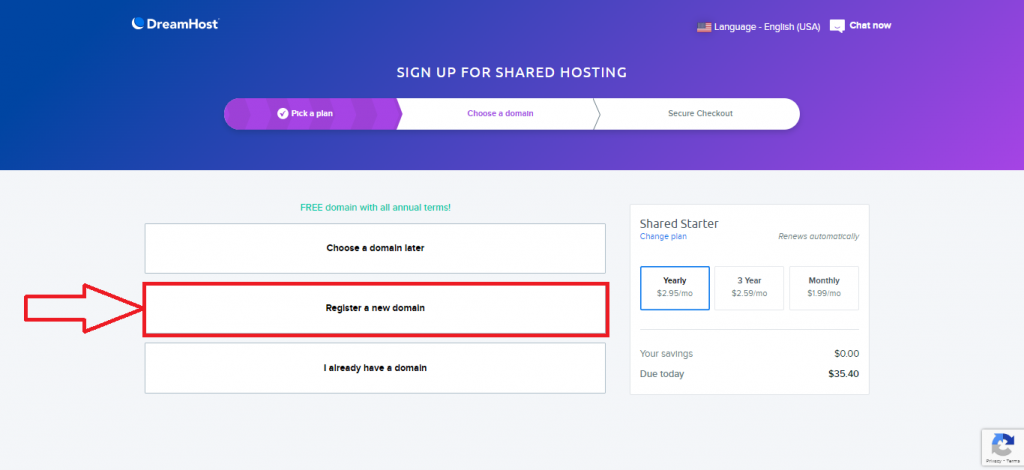
Adım 3: Arama çubuğuna tıklayın ve istediğiniz alan adını bulmayı deneyin. Ardından sepete ekleyin .

Adım 4: Bir alan satın aldıktan sonra DreamHost paneline gidin ve kimlik bilgilerini kullanarak oturum açın.

Adım 5: WordPress'i yüklemek için giriş yaptıktan sonra DreamHost Panel'e gidin .
Adım 6: WordPress'i kurmak istediğiniz etki alanını seçin. Ardından benim için şimdi yükle'ye tıklayın!
7. Adım: Kurulumdan sonra, etki alanınız/wp-admin'i kullanarak WordPress Kontrol Paneline gidin
Sizin için tercih edilen başka bir WordPress barındırma web sitesini de kullanabilirsiniz.
Etki Alanınızla WordPress Kurulumu
Adım 8: Gösterge Tablosuna gidin ve fare işaretçisini Ayar üzerine getirin . Ardından Genel'e tıklayın .
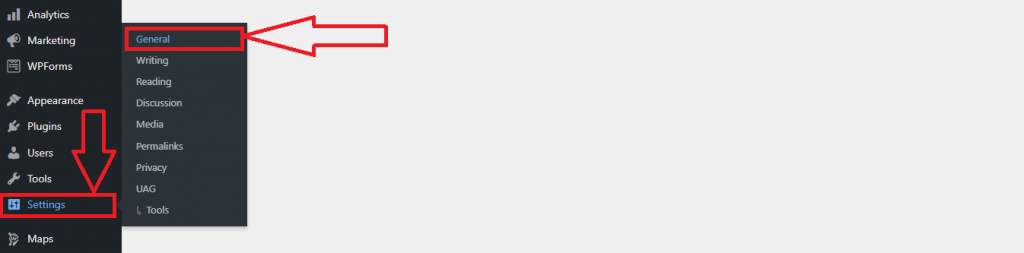
9. Adım: Site Başlığı ve Etiket Satırını değiştirebileceğiniz bir pencere bulacaksınız .
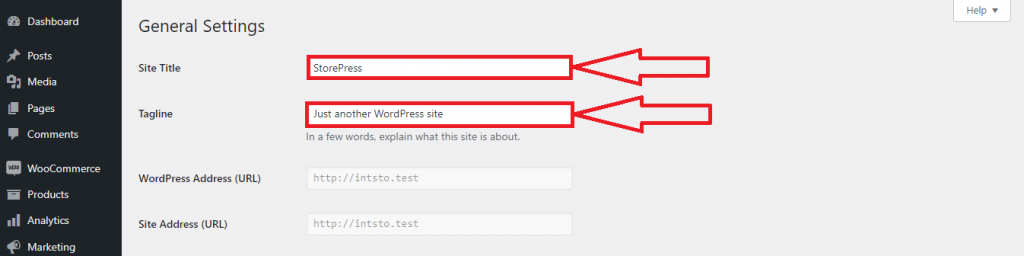
Adım 10: Burada site adresinizi (URL) ve WordPress Adresinizi ayarlayabilirsiniz.
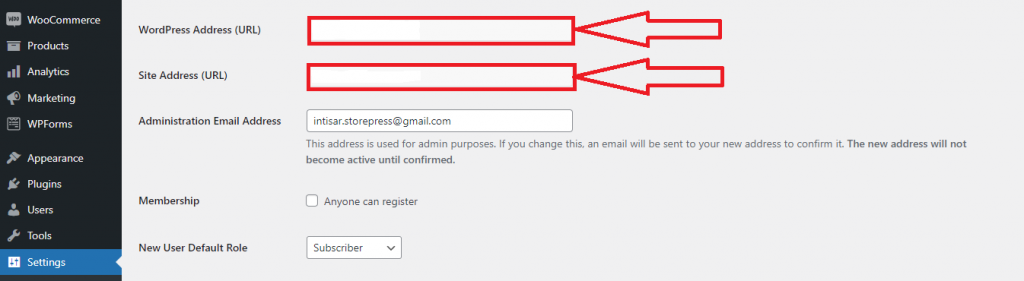
WordPress'te Temanızı Etkinleştirin
Adım 11: WordPress Kontrol Paneli'ne gidin , imleci Görünüm'ün üzerine getirin, ardından Temalar seçeneğine tıklayın .
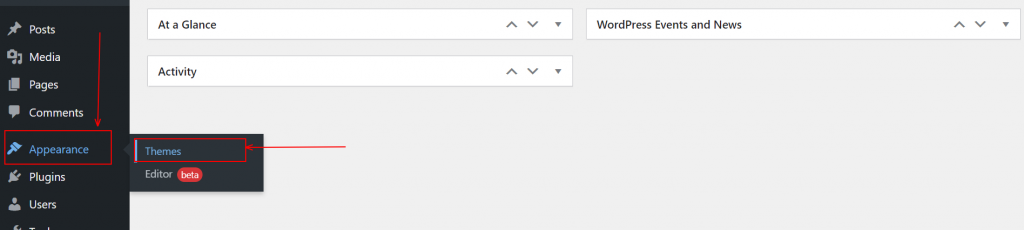

Adım 12: Ardından yeni bir sayfa açılacaktır. Yüklü temaların bir listesi olacak, bunlardan herhangi birini seçin veya yeni bir tema eklemek için Yeni Ekle'ye tıklayın.
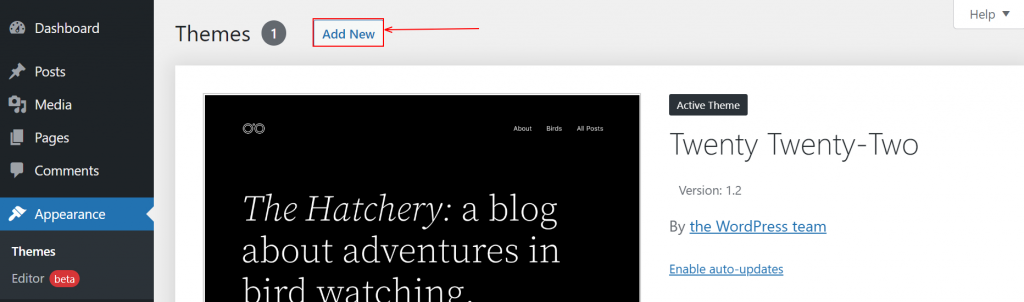
Adım 13: Gösteri amacıyla Beetan temasını kullanıyoruz, kendinizi rahat hissettiğiniz herhangi bir temayı kullanabilirsiniz. WordPress için kullanabileceğiniz birçok blog teması vardır. Ancak en son teknolojilere ve özelliklere sahip yepyeni bir tema olduğu için Beetan'ı kullanmanızı şiddetle tavsiye ederiz.
Yeni bir tema eklemek için arama kutusuna Beetan yazın , ardından kurun ve etkinleştirin .
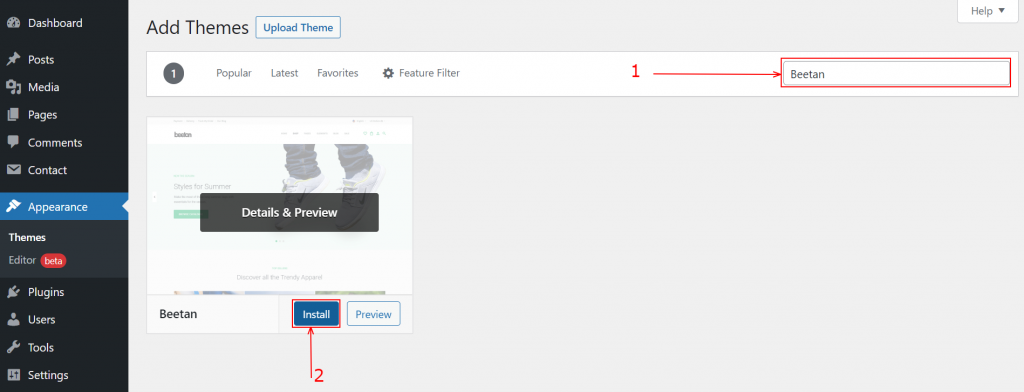
Beetan- Canlı Demo & İndir
İlk Blog Kurulumu
Adım 14: Siteniz oluşturuldu. Şimdi, içindeki içeriği ayarlamanız gerekiyor. Blog eklemek için Kontrol Paneli'ne gidin , imleci Yayınlar'ın üzerine getirin ve Tüm Yayınlar'ı tıklayın .
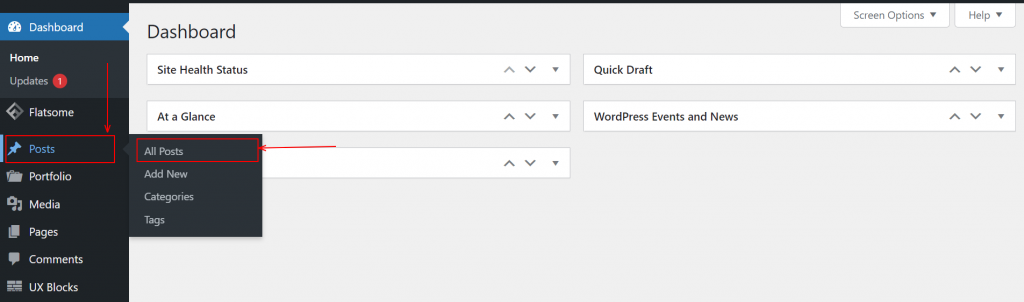
Adım 15: Gönderi sayfası görünecektir. Tüm gönderileri burada göreceksiniz. Yeni bir gönderi eklemek için Yeni Ekle'ye tıklayın .
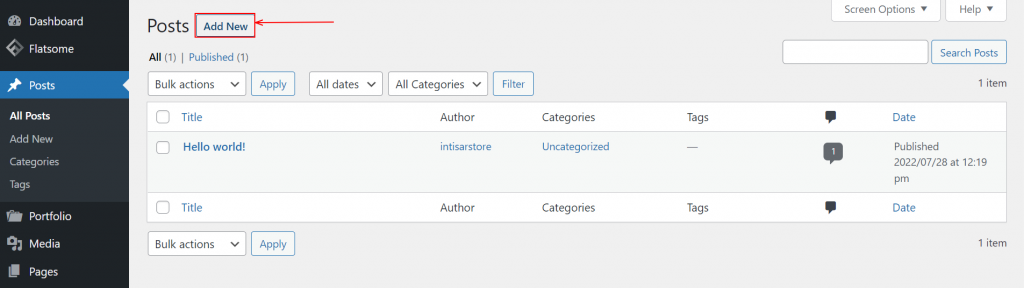
Adım 16: Şimdi, boş bir gönderi sayfası görünecektir. Burada en üste bir başlık eklemeniz gerekiyor. Başlık bölümünün altında, yeni içerik eklemenize yardımcı olabilecek bir HTML bölümü ve bir Artı işareti bulunur.
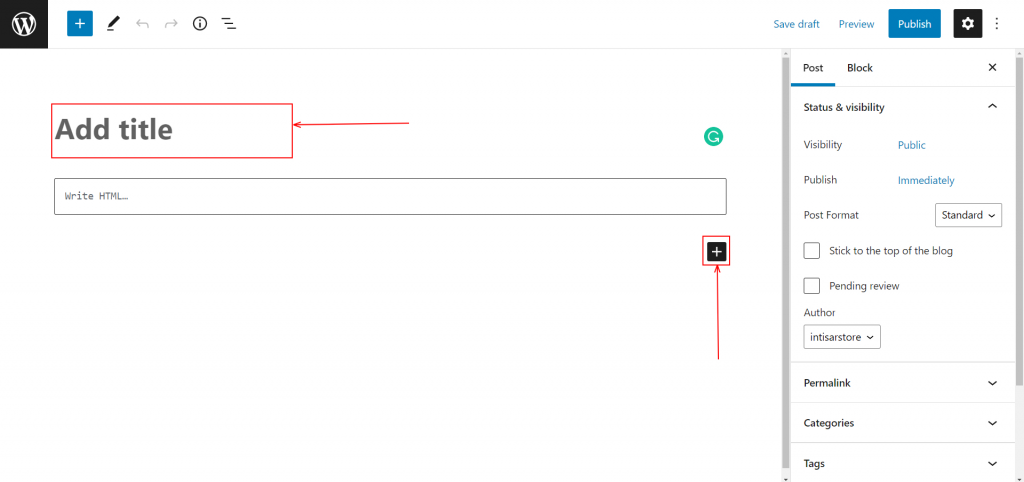
Adım 17: Oraya bir başlık koyduk. Bundan sonra Blok Ekle bölümüne tıklayın ve bazı yeni bölümler önerir. İhtiyacınıza göre herhangi bir blok seçin, tanıtım amacıyla Paragraf'ı seçiyoruz.
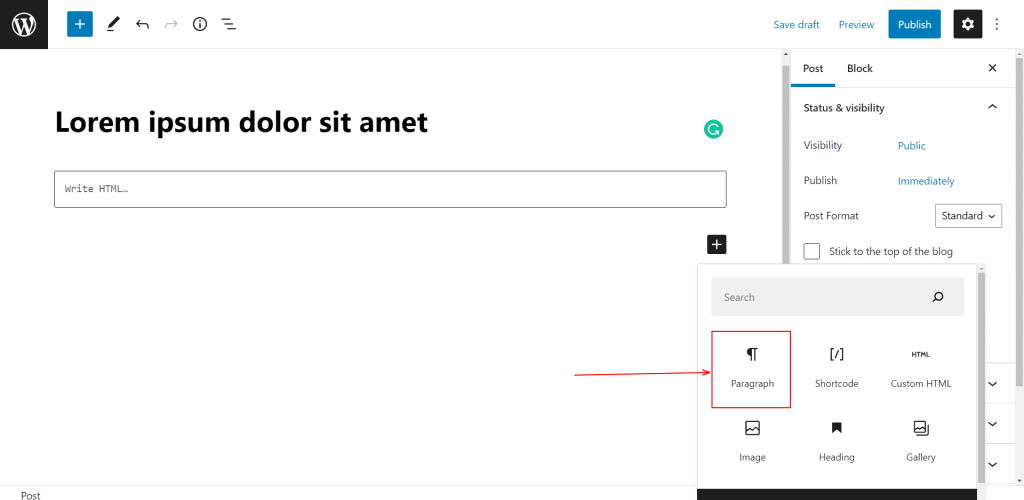
Adım 18: Sayfada yeni bir bölüm görünecektir. Buraya bazı metinler koyduk. Burada makaleyi ihtiyacınıza göre özelleştirebileceğiniz birçok bölüm var. Yazıyı tamamladıktan sonra sağ üstte bulunan Yayınla butonuna tıklayınız.
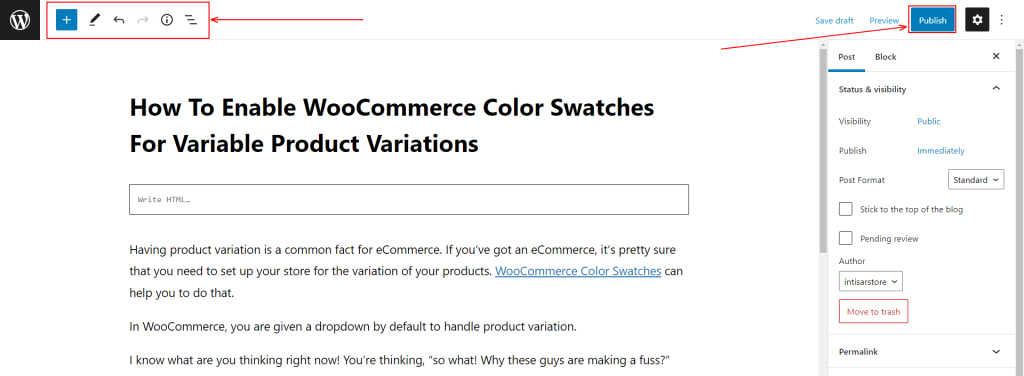
Adım 19: Şimdi siteye gidin. Ana sayfada iki blog bulacaksınız.
Beetan'ın varsayılan ayarı, ana sayfada tam makaleleri gösterir, kolayca sınırlayabilirsiniz.
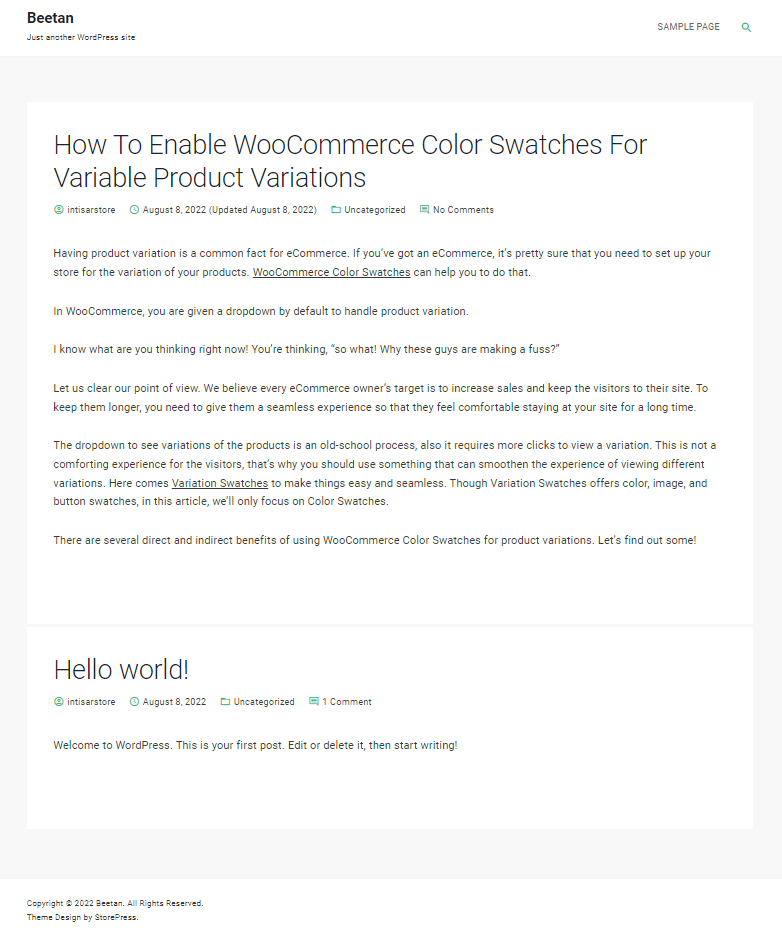
Adım 20: Bir blogun ana sayfada ne kadar içerik göstereceğini sınırlamak için önce ana web sitesine gidin. Sayfanın üst kısmında Özelleştirici adlı bir seçenek bulacaksınız . Buna tıklayın.
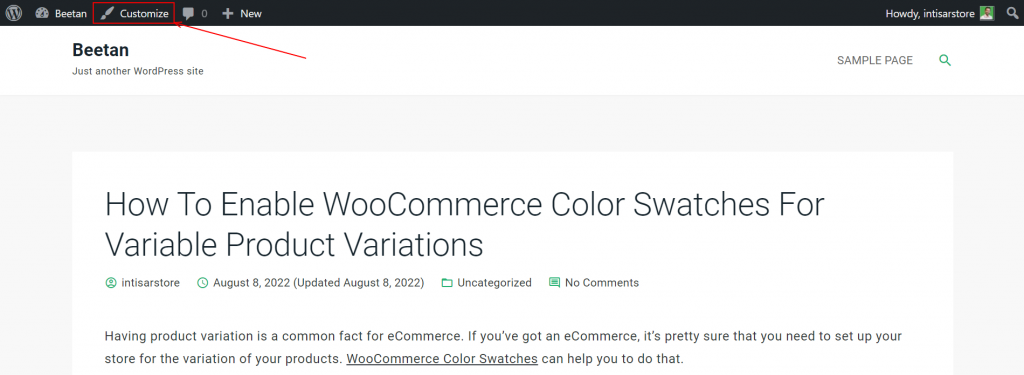
Adım 21: Ardından soldan bir kenar çubuğu görünecektir. Oradan Blog Seçeneklerine tıklayın .
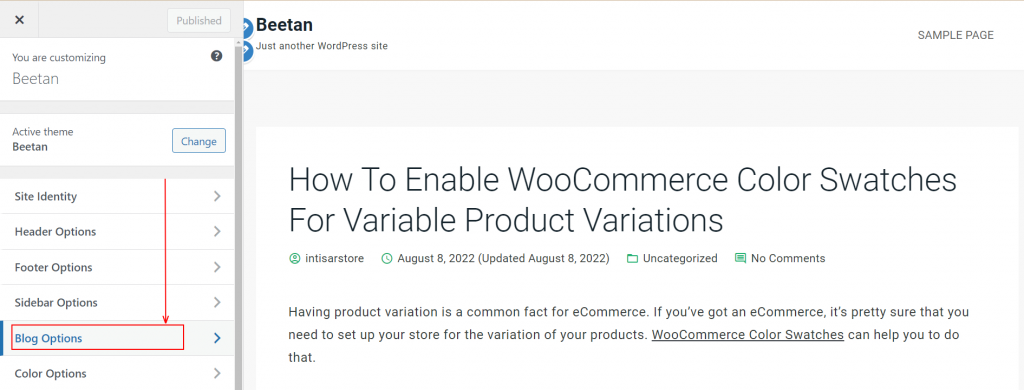
Adım 22: Ardından , yalnızca özeti göstermek için Özeti Göster'i seçin ve yayınlayın.
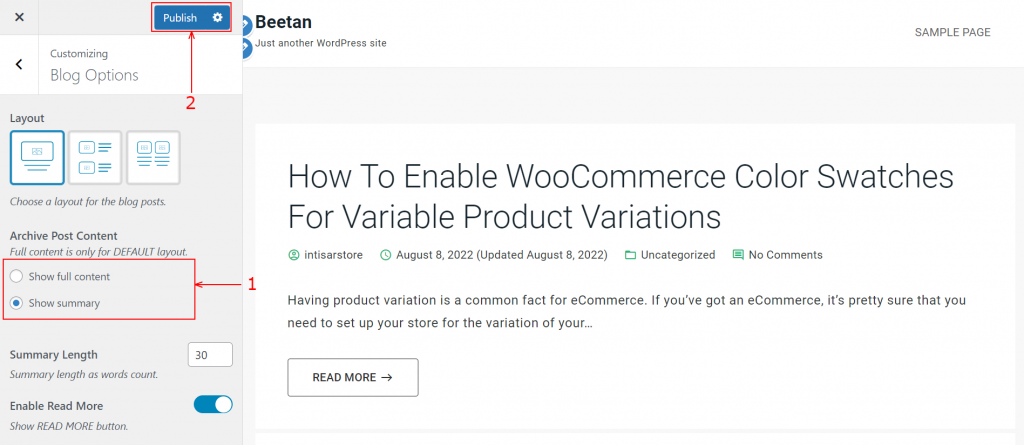
Son Önizleme
Blog sitenizin son önizlemesi şöyle görünecek.
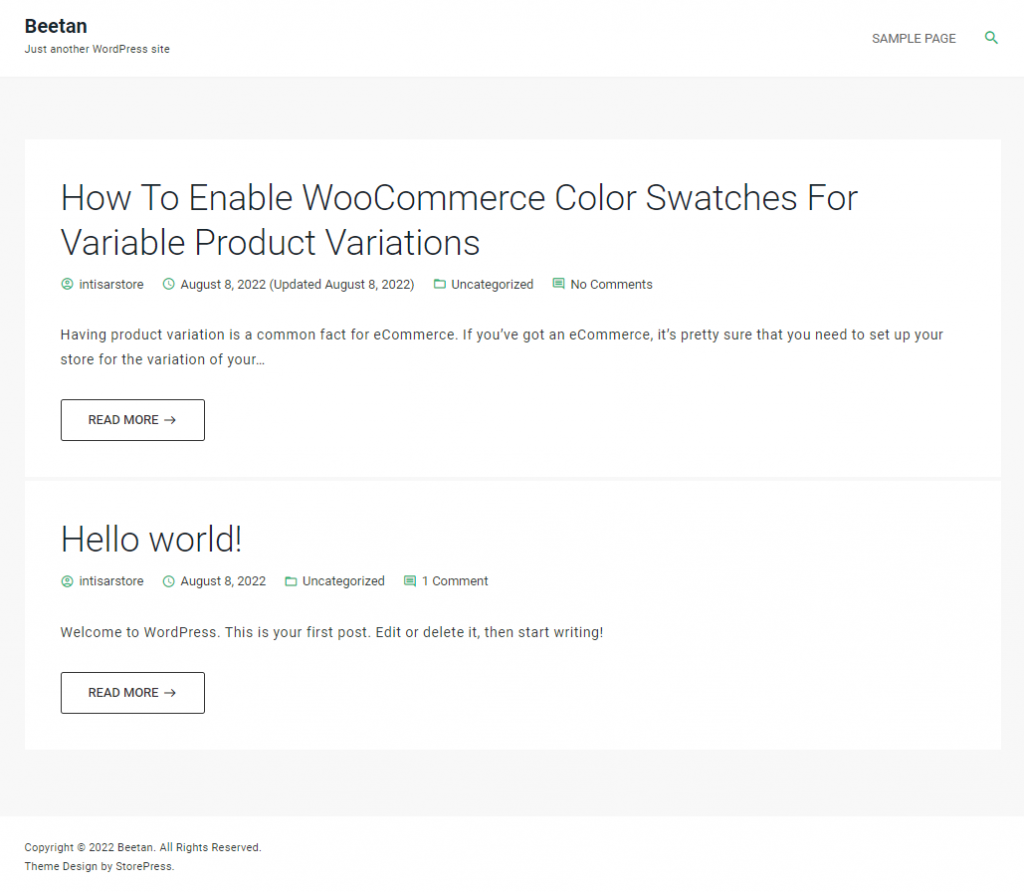
WordPress Yerine Alternatif Seçenekler – Etki Alanınız ve Hostinginiz Olmaması Durumunda
Blog siteleri yapmak için birçok CMS (İçerik Yönetim Sistemi) mevcuttur. Bunlar arasında WordPress en popüler olanıdır. Hatta tüm web sitelerinin %42'si WordPress ile yapılıyor. Bu nedenle, herkesin WordPress'ten daha iyi bir seçenek bulması zor.
Herhangi bir etki alanınız veya barındırma planınız yoksa, WordPress kullanmanız imkansız olacaktır. Bu durumda WordPress.com veya Blogger kullanabilirsiniz . Bunlar size ücretsiz bir alan adı ve blogunuz için barındırma sağlayacaktır. Ancak, verilen alan adını korumanız gerekir ve siteniz üzerinde %100 yetkiye sahip olmazsınız.
Çözüm
İlk blog web sitenizi oluşturduğunuz için tebrikler. Bu, WordPress kullanarak bir blog sitesi oluşturmanın en kolay yoludur. Beetan, WooCommerce tabanlı bir tema olmasına rağmen, bir blog sitesi için kullanıldığında birinci sınıf bir performans sunar. Ayrıca, web sitenizi istediğiniz gibi özelleştirmenize yardımcı olabilecek bazı bloglamaya özgü özelleştirmelere de sahiptir. Bir blog sitesine nasıl widget ekleneceğini öğrenmek istiyorsanız başka bir makaleye göz atabilirsiniz.
Bu öğreticiyi takip ederken herhangi bir sorunla karşılaşırsanız lütfen bize bildirin. Size yardımcı olmak için elimizden geleni yapacağız.
